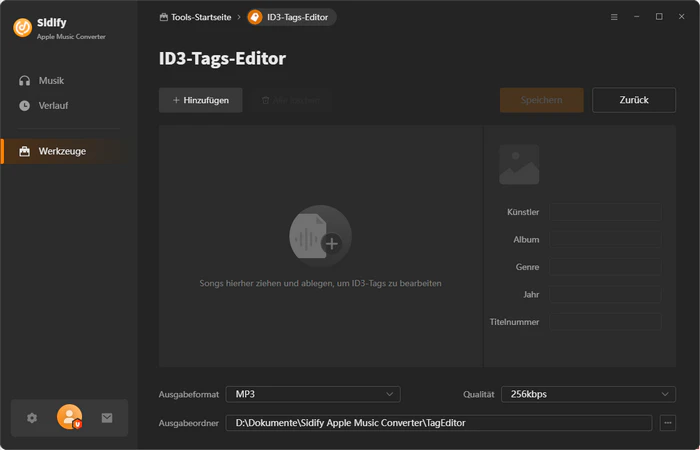Sidify Apple Music Converter ist ein praktisches Tool, das Songs von Apple Music mit schneller Geschwindigkeit konvertieren kann. Die Klangqualität wird nach der Konvertierung nicht beeinträchtigt und ID3-Tags werden beibehalten. Das folgende Tutorial lehren Sie, wie Sie Songs von Apple Music, iTunes M4P Musik und Audible Hörbücher mit Sidify Apple Music Converter unter Windows konvertieren können.
Bevor Sie Sidify Apple Music Converter kaufen, können Sie die kostenlose Testversion von dem Programm herunterladen, die es Ihnen ermöglicht, die erste Minute des Liedes zu konvertieren. Bitte überprüfen Sie mit dieser Testversion, ob das Programm auf Ihrem Computer einwandfrei funktioniert kann. Um die Einschränkung von Testversion aufzuheben, müssen Sie eine Lizenz für Upgrade auf Vollversion erwerben.
 Klicken Sie hier, um die neueste Version von Sidify Apple Music Converter zu kaufen.
Klicken Sie hier, um die neueste Version von Sidify Apple Music Converter zu kaufen.
Schritt 1.Sie können direkt auf das Profilsymbol unten links klicken, um das Registrierungsfenster unten zu öffnen und die Registrierung abzuschließen. Alternativ können Sie auch auf  (Menüsymbol) > Registrieren klicken, um das Registrierungsfenster aufzurufen.
(Menüsymbol) > Registrieren klicken, um das Registrierungsfenster aufzurufen.
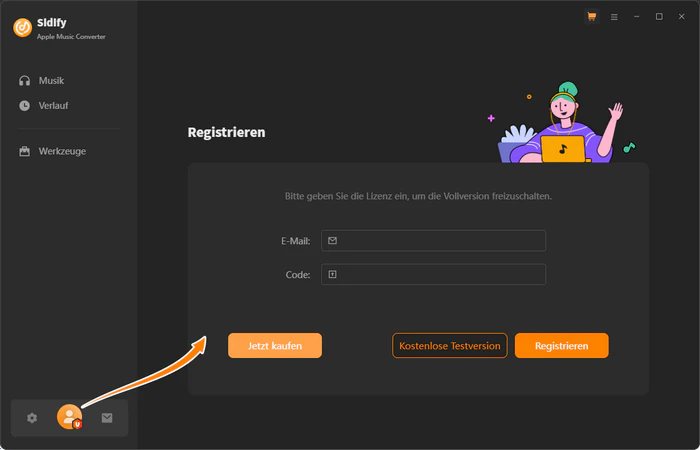
Schritt 2Kopieren und fügen Sie die registrierte E-Mail-Adresse und den Code in das Registrierungsfenster ein.
Wenn Sie ein Monats- oder Jahresabo verlängert haben, werden Sie eine E-Mail mit der neuen Lizenz erhalten. Bitte kopieren Sie die Lizenz und gehen Sie oben rechts zu  (Menüsymbol) > Registrieren > Konto ändern. Fügen Sie die neue Lizenz in das Registrierungsfenster ein, um das Programm erneut freizuschalten.
(Menüsymbol) > Registrieren > Konto ändern. Fügen Sie die neue Lizenz in das Registrierungsfenster ein, um das Programm erneut freizuschalten.
Hinweis: Beim Eingeben von Registrierungsinformationen achten Sie bitte darauf, die Infos zwischen Groß- und Kleinschreibung zu unterschieden. Fügen Sie am Anfang oder Ende des Wortes kein Leerzeichen ein.
Schritt 1Sidify Apple Music Converter ausführen und Aufnahmeplattform auswählen
Nach der Installation starten Sie Sidify Apple Music Converter. Dann werden Sie das benutzerfreundliche Hauptschnittstelle von Apple Music Converter sehen. Das Programm ist kompatibel mit Windows 11, 10, 8, 7.
Es gibt 2 Aufnahmeplattformen für die Nutzung. Sie können die gewünschte Aufnahmeplattform wechseln, indem Sie auf die Schaltfläche  oben links klicken.
oben links klicken.
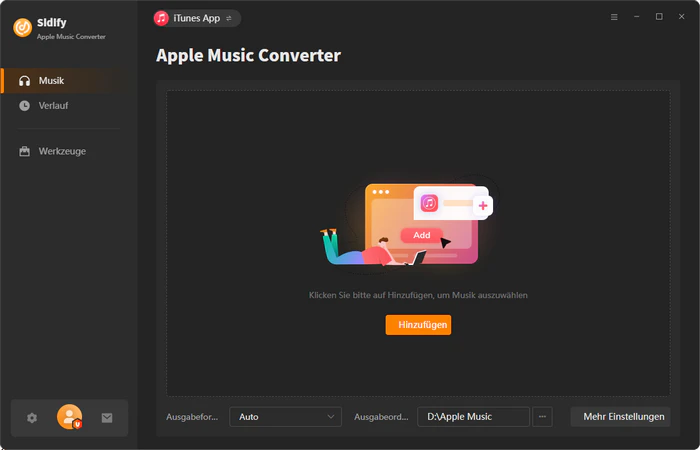
Schritt 2Songs & Podcasts von Apple Music, iTunes M4P Musik oder Audible Hörbücher hinzufügen
[iTunes App]: Klicken Sie auf den Button + Hinzufügen und ein Fenster öffnet sich. Alle Ihre Songs von Apple Music/iTunes M4P Musik/Audible-Hörbücher werden aufgelistet. Wählen Sie die zu konvertierende Lieder aus und klicken Sie auf OK.
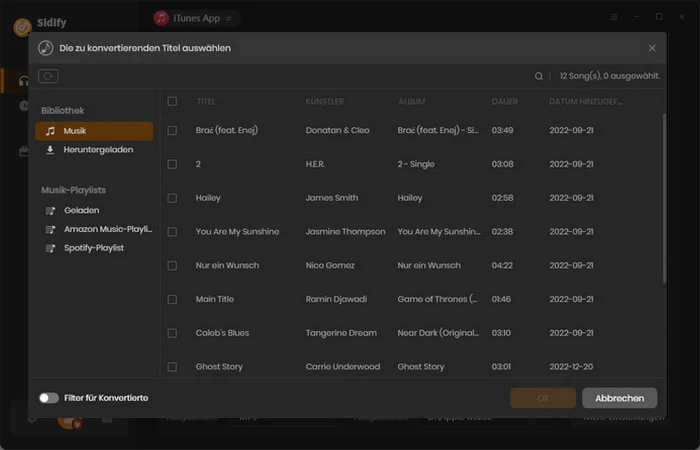
[Apple Music Webplayer]: Wenn Sie im Fenster von Apple Music Webplayer angemeldet sind, können Sie Ihre Lieblingssongs öffnen, die Sie herunterladen möchten. Klicken Sie dann auf Zum Hinzufügen klicken, um sie zur Konvertierungsliste hinzuzufügen.
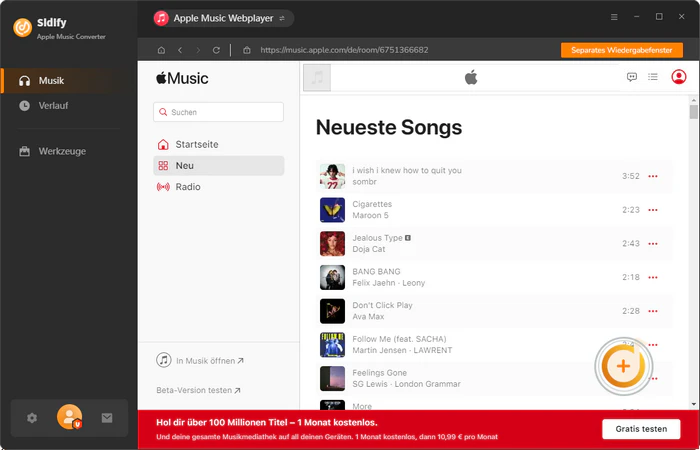
Wählen Sie die gewünschten Songs aus der Liste aus und bestätigen Sie mit Hinzufügen.
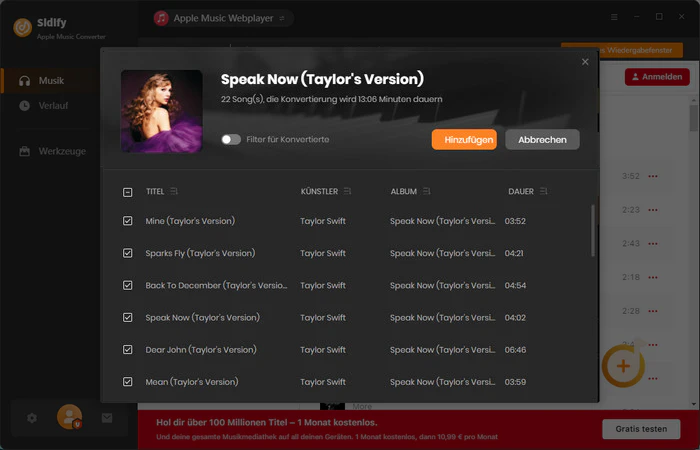
Schritt 3Einstellungn von Apple Music anpassen
Klicken Sie auf  Einstellungen unten links, um das Einstellungsfenster abzurufen, in dem Sie Ausgabeordner, Ausgabeformat und Ausgabequalität selbst anpassen können. Wenn Sie Ausgabepfad nicht ändern möchten, werden die Ausgabedateien unter den Standardordner gespeichert. Es gibt 6 Ausgabeformate, also MP3/WAV/AAC/FLAC/AIFF/ALAC zur Auswahl. Die Bitrate ist bis zu 320 kbps.
Einstellungen unten links, um das Einstellungsfenster abzurufen, in dem Sie Ausgabeordner, Ausgabeformat und Ausgabequalität selbst anpassen können. Wenn Sie Ausgabepfad nicht ändern möchten, werden die Ausgabedateien unter den Standardordner gespeichert. Es gibt 6 Ausgabeformate, also MP3/WAV/AAC/FLAC/AIFF/ALAC zur Auswahl. Die Bitrate ist bis zu 320 kbps.
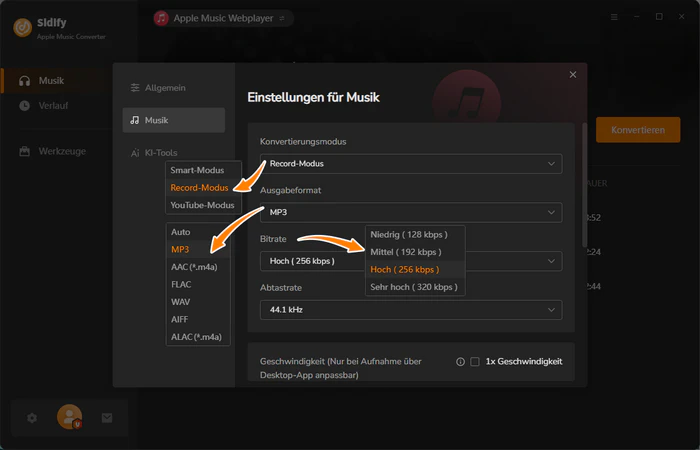
Sie können auch das Erscheinungsbild zwischen Dunkel und Hell wechseln.
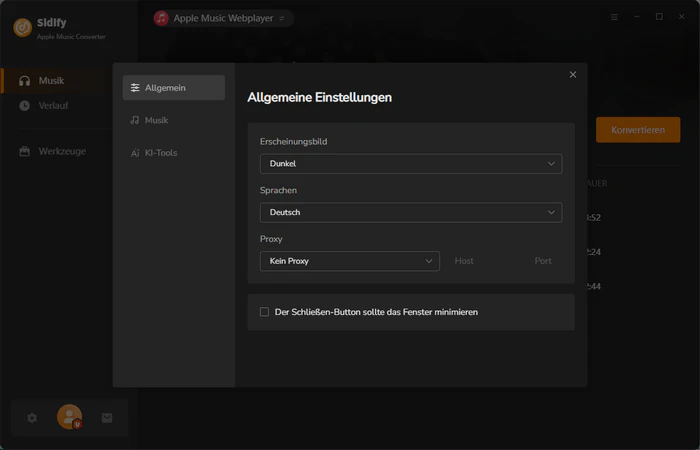
Schritt 4Konvertierung starten
Alles fertig. Klicken Sie bitte auf Konvertieren, um Konvertierung zu starten. Wenn Sie weitere Songs hinzufügen möchten, können Sie auch erneut auf Mehr hinzufügen klicken.
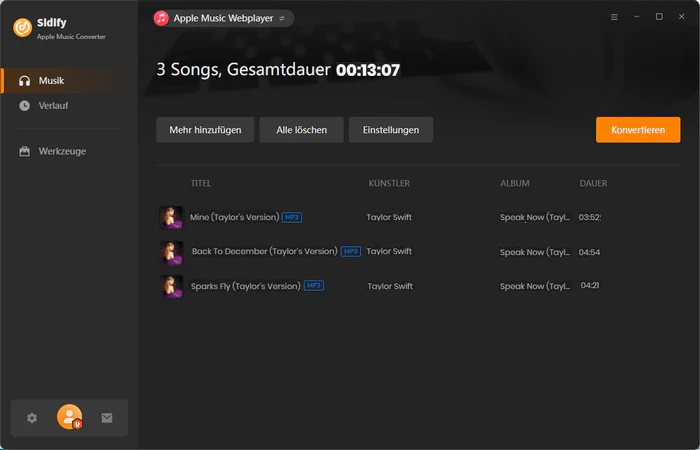
Ihre Songs von Apple Music werden in verlustfreier Qualität konvertiert. Nach der Konvertierung können Sie die Ausgabedateien finden, indem Sie auf Verlauf klicken.
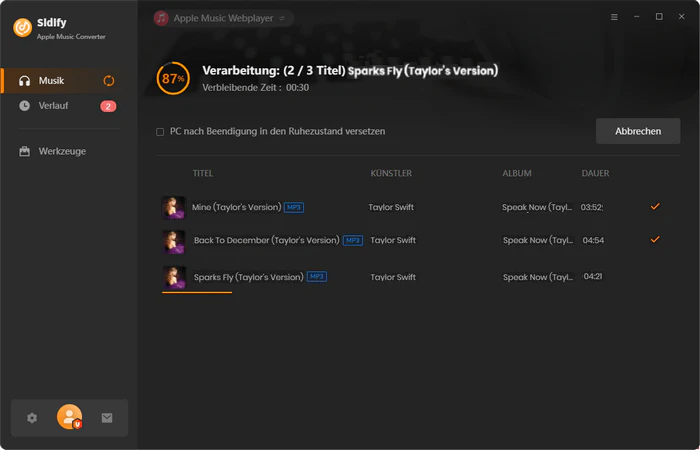
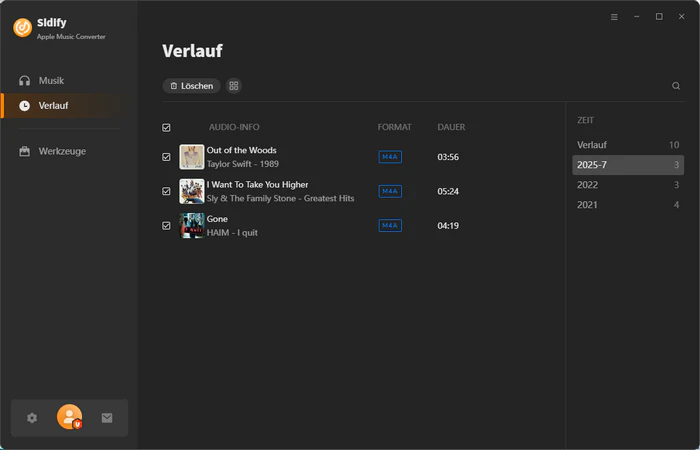
Ein Toolbox steht zur Verfügung, inkl. AA/AAX Konverter, KI Audio Splitter, Audio-Editor, Formatkonverter, CD brennen und ID3-Tags-Editor.
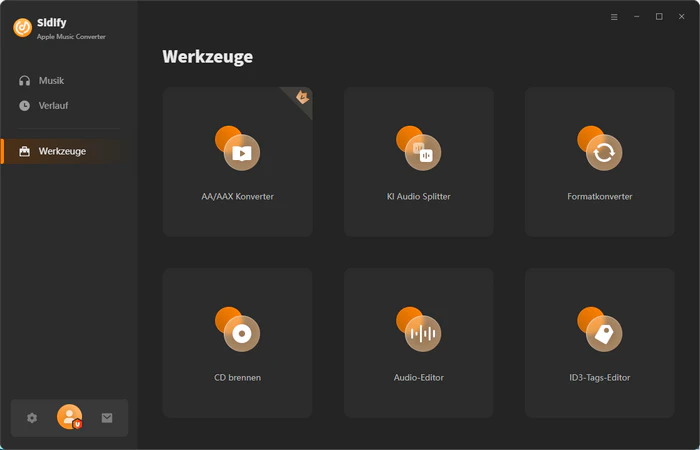
Mit AA/AAX Konverter können Sie die Hörbücher von Audible (AA oder AAX-Format) in das gängige Format wie MP3 konvertieren. Dann können Sie sie auf das andere Gerät übertragen und anhören.
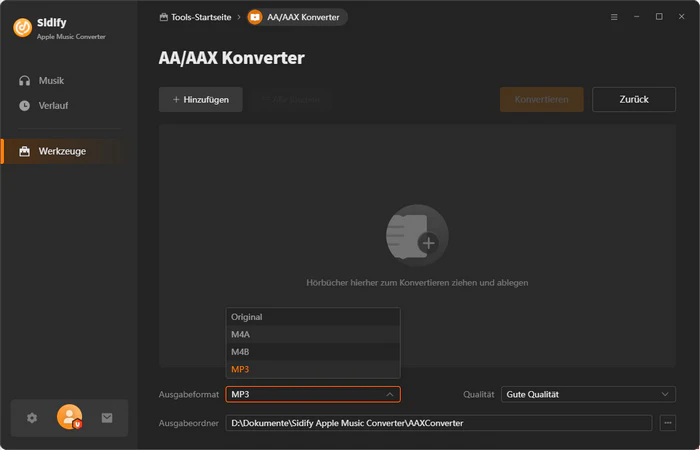
Wenn Sie Gesang und Musik in einer bestimmten Audiodatei trennen möchten, greifen Sie im Abschnitt „Werkzeuge“ auf „KI Audio Splitter“ zu. Diese Funktion ist für alle Benutzer kostenlos.
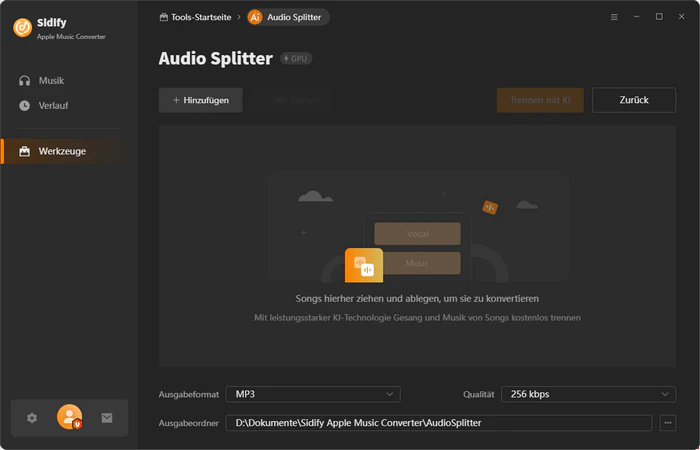
Gehen Sie zu „Werkzeug“ und klicken Sie auf Audio-Editor. Sie können Songs direkt vom Computer hinzufügen und bestimmte Bearbeitungen an Audiodateien vornehmen.
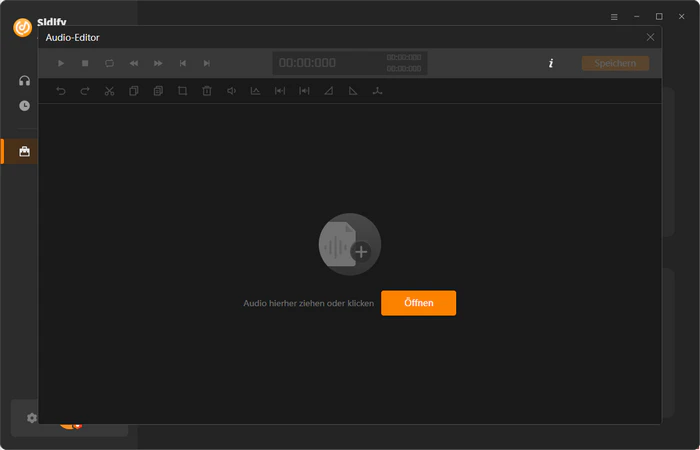
Mit CD brennen können Sie die konvertierten Songs oder die lokalen Musikdateien auf CD brennen. Zuerst müssen Sie eine leere CD in Ihren PC einlegen. Dann klicken Sie auf CD brennen, ein neue Fenster erscheint. Wählen Sie die Lieder aus, die Sie auf CD brennen möchten.
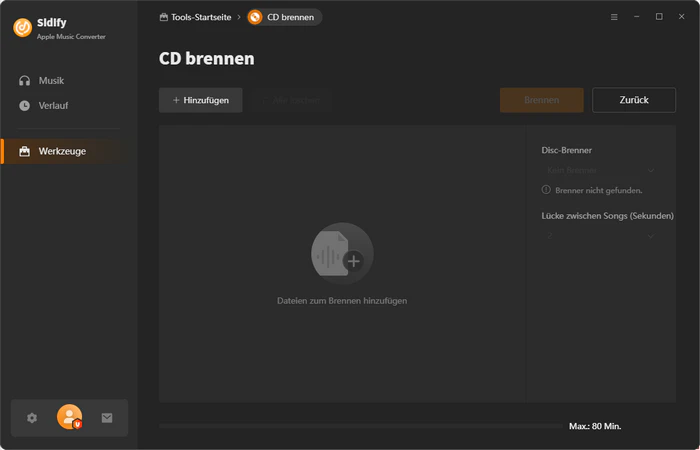
Mit Formatkonverter können Sie Musik in MP3/M4A/AAC/WAV/OGG-Format konvertieren.
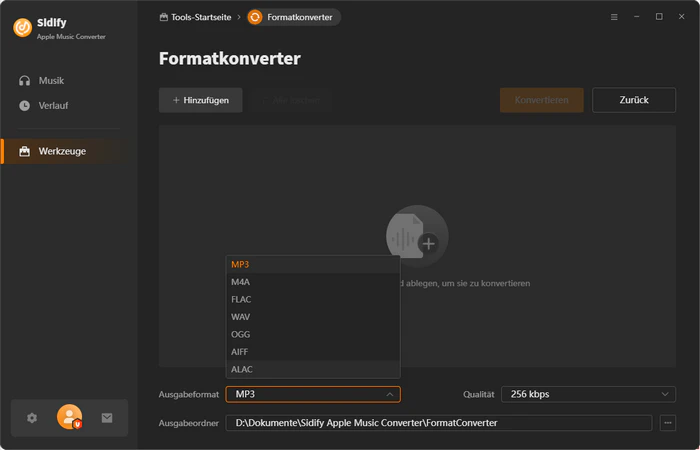
Wenn Sie ID3-Tags von Musik bearbeiten möchten, können Sie auch mithilfe von dem Werkzeug ID3-Tags-Editor.